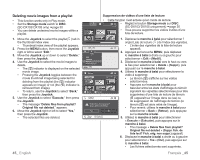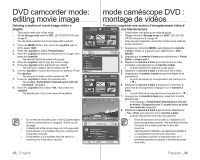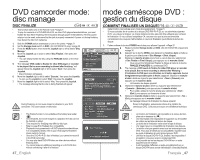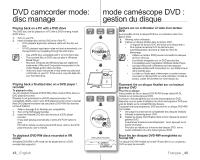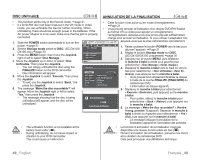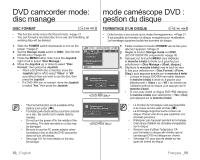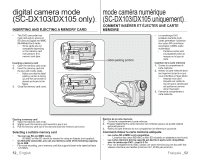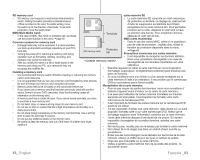Samsung SC DX103 User Manual (ENGLISH) - Page 54
graveur DVD
 |
UPC - 036725302075
View all Samsung SC DX103 manuals
Add to My Manuals
Save this manual to your list of manuals |
Page 54 highlights
DVD camcorder mode: mode caméscope DVD : disc manage gestion du disque Playing back on a PC with a DVD drive The DVD disc can be played on a PC with a DVD-running media (DVD drive). 1. Turn on your PC. 2. Insert a finalized disc into the DVD drive of the PC. • DVD playback application software starts and the disc will play. • If DVD playback application does not start automatically, run the application by navigating through the start menu. • Use a DVD drive compatible with 3 1/2 inch (8cm) disc. • The recorded files on DVD may not play in 'Windows Media Player'. • Microsoft, Windows and Windows logo are registered trademarks of Microsoft Corporation incorporated in the United States and/or other countries. • Video and audio may pause or skip when you play back a DVD disc on your PC. If this occurs, copy the data into your hard disk drive. Playing back a finalized disc on a DVD player / recorder To playback a disc You can playback finalized DVD-R/-RW (Video mode)/+R DL discs on DVD players/recorders. Playback is not guaranteed in all DVD players/recorders. For compatibility details, refer to your DVD player/recorder owner's manual. Most DVD players/recorders can play back a DVD+RW disc that has not been finalized. • Refer to the page 8 for finalized disc compatibility. 1. Turn on the DVD player/recorder. 2. Insert the finalized DVD disc into the tray of a DVD player/ recorder. It may start playing automatically or press the PLAY button to start. For further details on playing back DVD discs, refer to the DVD player/recorder user's manual. To playback DVD-RW discs recorded in VR mode: A finalized DVD-RW in VR mode can be played back in a DVD recorder that supports it. DVD DVD DVD -R +R DL -RW ➟➟ Finalize PC DVD DVD DVD -R +R DL -RW ➟➟ Finalize DVD player/recorder Lecture sur un ordinateur à l'aide d'un lecteur DVD Il est possible de lire le disque DVD sur un ordinateur doté d'un lecteur DVD. 1. Allumez votre ordinateur. 2. Insérez un disque finalisé dans le lecteur DVD. • Le logiciel de lecture DVD est lancé et le disque est lu. • Si le logiciel de lecture DVD ne démarre pas automatiquement, lancez-le à l'aide du menu de démarrage. • Utilisez un lecteur DVD pouvant accueillir les disques de 8 cm (3½ po). • Les fichiers enregistrés sur un DVD peuvent être incompatibles avec l'application Windows Media Player. • Les logos Microsoft et Windows sont des marques déposées de Microsoft Corporation Inc. aux États-Unis et dans d'autres pays. • La vidéo ou l'audio peut s'interrompre ou sauter lorsque vous lisez un disque DVD sur votre ordinateur. Si cela se produit, copiez les données sur votre disque dur. Comment lire un disque finalisé sur un lecteur/ graveur DVD Pour lire un disque Il est possible de lire un disque DVD-R/-RW (mode vidéo)/+R DL finalisé sur un lecteur/graveur DVD. La lecture n'est pas garantie sur tous les lecteurs/graveurs DVD. Reportez-vous au guide d'utilisation de votre lecteur/graveur DVD pour plus de détails sur la compatibilité des disques. La plupart des lecteurs/graveurs DVD peuvent lire un disque DVD+RW non finalisé. • Voir page 8 concernant la compatibilité des disques finalisés. 1. Allumez le lecteur/graveur DVD. 2. Insérez le disque DVD finalisé dans le tiroir disque du lecteur/ graveur DVD. Il peut lancer la lecture automatiquement ; sinon appuyez sur la touche de lecture. Pour plus de détails sur la lecture des disques DVD, voir le Guide d'utilisation de votre lecteur/graveur DVD. Pour lire les disques DVD-RW enregistrés au format VR : Un disque DVD-RW finalisé au format VR peut être lu sur un graveur DVD qui peut les accueillir. 48_ English Français _48